php小編子墨今天為大家介紹如何在Excel中拼接多個儲存格資料。在日常工作中,有時需要將多個單元格的資料合併成一個單元格,以便更好地展示和分析資訊。透過Excel提供的函數和技巧,我們可以輕鬆實現這一目標。接下來,讓我們一起來探討具體的操作方法吧!
方法一:巧妙使用連接符【&】,我們可以使用這個符號將多個單元格之間內容串聯。
1、首先,我們新建並開啟一個excel表格,隨意輸入一些資料作為操作示範。
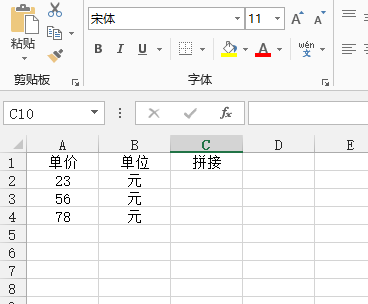
2、在c2儲存格輸入【=A2&B2】,就可以將兩個儲存格的內容完成拼接。
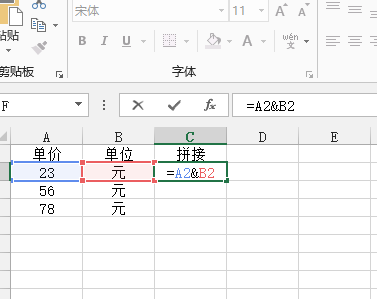
3、點選c2儲存格,滑鼠移到儲存格右下角變成十字的時候並往下拉,向下引用公式,儲存格則自動填充,表格每行就輕而易舉的完成拼接多個單元格內容。
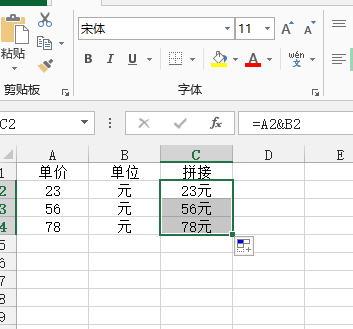
方法二:使用PHONETIC函數,它可以對多單元格文字或字母內容進行拼接。
1、我們需要重新設定表格,注意是文字和字母,不要有數字,在目標儲存格輸入【=PHONETIC(A2:b2)】,即可得到拼接結果。
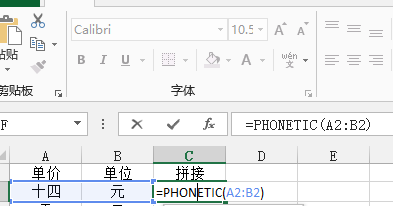
2、點選c2儲存格右下角,同樣滑鼠變成黑色十字的時候往下拉,向下引用,儲存格則自動填入。
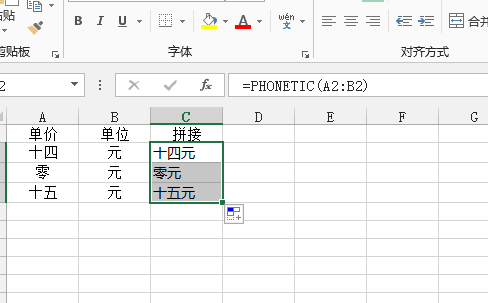
excel拼接多單元格資料的方法你學會了嗎?是不是很實用,這個技巧在日常工作中是有很重要的意義的,如果你還不太會操作,可以按照我們分享的方法操練一下,注意第二種方法裡邊千萬要注意數據不可以是數字哦!
#以上是excel拼接多個單元格資料如何做的詳細內容。更多資訊請關注PHP中文網其他相關文章!




